使用过演示文稿的朋友们都知道,常常会在幻灯片的内容上使用超链接可以快速翻到需要的那一页幻灯片。下面小编就来告诉大家如何在WPS演示中使用超链接的命令,一起来看看吧。新建默认模板wps演示文稿,内容版式为空白版式。单击在线素材中的目录项,单击目录选项卡,选中其中一种目录,右击选择快捷菜单中的“插入&rd......
WPS word文档中给数字打上马赛克
WPS教程
2021-09-14 09:34:20
经常需要在文档当中输入各种电话号码,但是如果想要成功隐藏号码中间的四位数该怎么办呢,我们在WPS表格当中都会隐藏,只需要在设置的单元格格式里设置就可以了,但在文档当中,可没有自定义单元格格式哦,那么在WPS文档与Word文档当中,如何给数字打上马赛克呢,今天我们就来教大家这个方法,具体怎么操作呢,一起来学习一下吧。
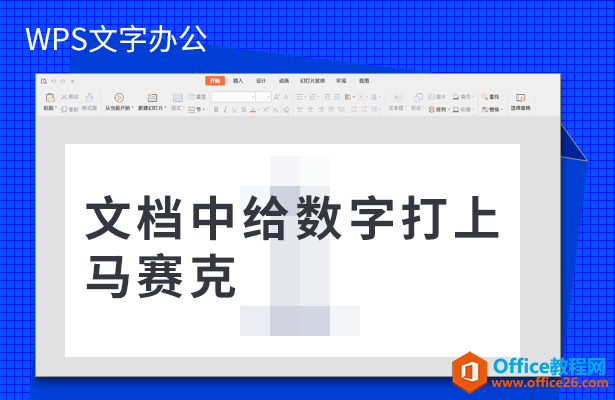
文档中给数字打上马赛克
首先,我们先选中所有数字,然后单击工具栏查找选项,如下图所示。
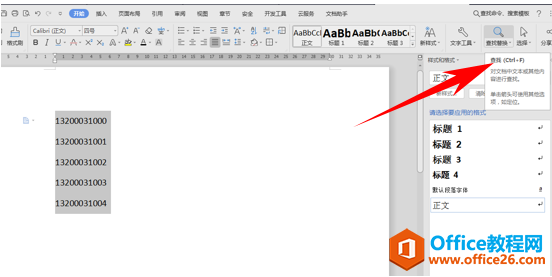
然后弹出查找和替换的对话框,在查找内容处输入([0-9]{3})[0-9]{4}([0-9]{4}),然后在替换为里面输入\1****\2,然后在高级搜索的下拉菜单下,选择使用通配符,单击全部替换。

然后弹出对话框显示全部完成,完成5处替换。单击确定,我们看到电话号码的中间四位已经成功打上了马赛克。
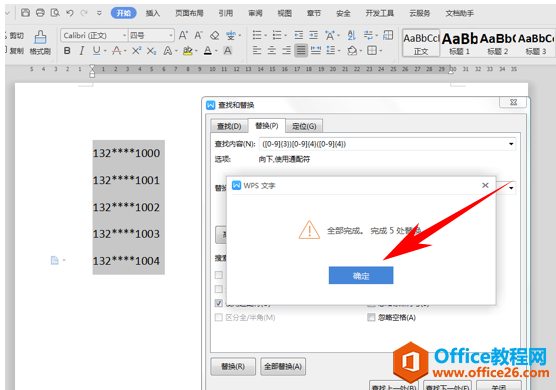
那么,在WPS文字与Word文字当中,给数字打马赛克的方法,是不是非常简单呢,你学会了吗?
相关文章





